在CAD的使用中,掌握打印樣式的設置技巧是非常重要的。那在打印之前,該怎么設置打印的樣式呢?
下面小編給大家簡單介紹一下設置打印樣式的方法
1、首先,大家打開中望CAD軟件
2、點擊菜單欄上的“文件”-“打印”按鈕或者點擊“Ctrl+P”的組合鍵,打開打印的頁面
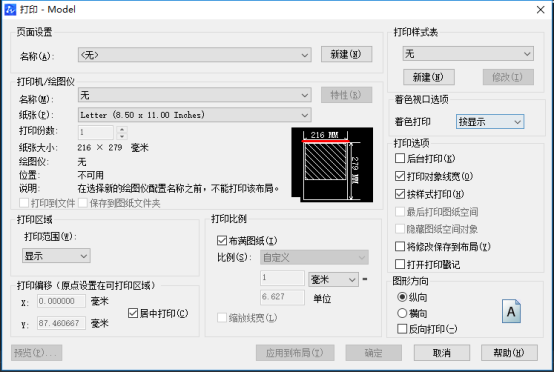
3、下拉打印對話框里右上角的打印樣式表,可以選擇所需要的打印樣式表 。大家也可以點擊新建按鈕,再選擇使用草稿設置按鈕,然后點擊下一步,輸入新建樣式表的名稱,最后點擊完成,新的打印樣式表就完成啦
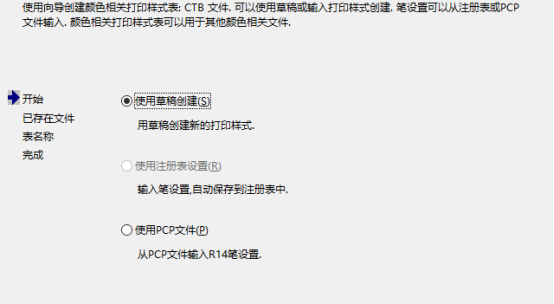
5、這里小編選擇了zwcad.ctb樣式,再點擊下方的修改按鈕,CAD將彈出打印樣式表編輯器
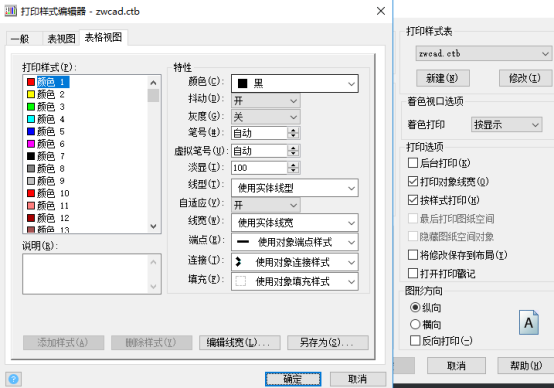
6、設置參數:編輯各種顏色打印時所需要設置的線寬以及其他特點,再點擊確定按鈕
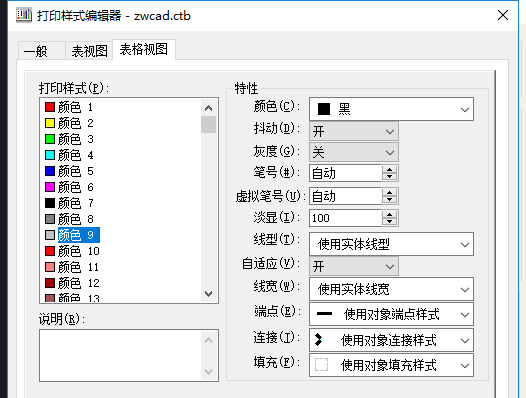
7、點擊編輯線寬按鈕,選擇自己所需要設置的線寬
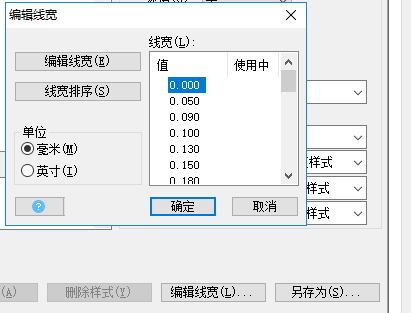
8、回到打印頁面,設置好參數,如打印機名稱,紙張大小、圖形方向等內容
9、打印樣式設置完成后,可以點擊預覽按鈕,后續的打印操作就可以直接使用該樣式了
·中望CAx一體化技術研討會:助力四川工業,加速數字化轉型2024-09-20
·中望與江蘇省院達成戰略合作:以國產化方案助力建筑設計行業數字化升級2024-09-20
·中望在寧波舉辦CAx一體化技術研討會,助推浙江工業可持續創新2024-08-23
·聚焦區域發展獨特性,中望CAx一體化技術為貴州智能制造提供新動力2024-08-23
·ZWorld2024中望全球生態大會即將啟幕,誠邀您共襄盛舉2024-08-21
·定檔6.27!中望2024年度產品發布會將在廣州舉行,誠邀預約觀看直播2024-06-17
·中望軟件“出海”20年:代表中國工軟征戰世界2024-04-30
·2024中望教育渠道合作伙伴大會成功舉辦,開啟工軟人才培養新征程2024-03-29
·玩趣3D:如何應用中望3D,快速設計基站天線傳動螺桿?2022-02-10
·趣玩3D:使用中望3D設計車頂帳篷,為戶外休閑增添新裝備2021-11-25
·現代與歷史的碰撞:阿根廷學生應用中望3D,技術重現達·芬奇“飛碟”坦克原型2021-09-26
·我的珠寶人生:西班牙設計師用中望3D設計華美珠寶2021-09-26
·9個小妙招,切換至中望CAD竟可以如此順暢快速 2021-09-06
·原來插頭是這樣設計的,看完你學會了嗎?2021-09-06
·玩趣3D:如何巧用中望3D 2022新功能,設計專屬相機?2021-08-10
·如何使用中望3D 2022的CAM方案加工塑膠模具2021-06-24
·cad受約束的動態觀察2016-10-11
·CAD怎么標注圓心2017-04-13
·CAD想要知道線段的長度有什么技巧嗎?2020-05-12
·怎樣關閉動態輸入 2017-02-09
·CAD命令前面加“-”與不加“-”的區別2020-12-04
·CAD怎么給標注進行放大顯示2023-11-09
·CAD怎么用縮放命令來放大圓形2018-12-03
·CAD怎么測量多線段的長度2018-11-12














